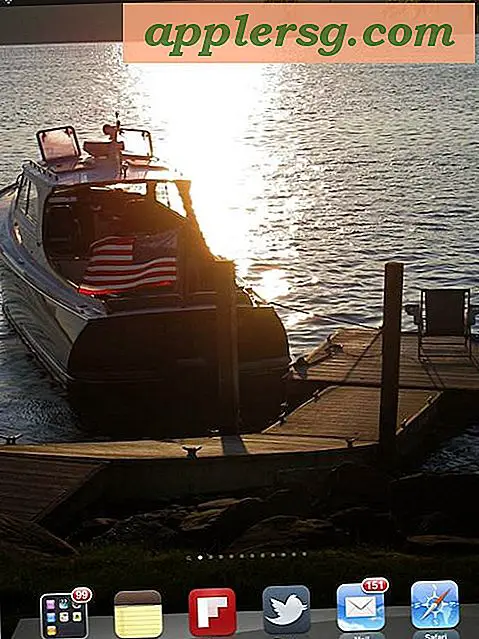Legen Sie eine Benutzervereinbarung fest, die vor der Anmeldung in Mac OS X angezeigt wird

Alle Versionen von Mac OS X ab Lion (dh Mountain Lion, Mavericks usw.) können Meldungen anzeigen, die eine Bestätigung erfordern, bevor der Standardanmeldebildschirm auf einem Mac erscheint. Für Administratoren ermöglicht dies die Anzeige einer Benutzervereinbarung oder einer Richtlinie zur akzeptablen Verwendung, bevor Benutzer sich anmelden können, und für den persönlichen Gebrauch können Benutzer eine benutzerdefinierte Nachricht einschließen, bevor sie sich bei einem Mac anmelden.
Wie erstelle ich eine Login-Benutzervereinbarung in Mac OS X?
Für OS X 10.7, 10.8, 10.9 oder höher:
- Öffnen Sie TextEdit und erstellen Sie eine RTF mit der Login-Nachricht für die Benutzervereinbarung, speichern Sie diese Datei mit dem Namen "PolicyBanner" und stellen Sie sicher, dass es sich bei der Erweiterung um .rtf oder .rtfd handelt
- Drücken Sie im Finder Befehl + Umschalt + G, um das Fenster "Gehe zu Ordner" aufzurufen, und geben Sie den folgenden Pfad ein:
- Kopieren Sie die zuvor erstellte PolicyBanner.rtf in den Ordner / Library / Security /
- Authentifizieren Sie die Dateiübertragung, indem Sie das Administratorkennwort eingeben
/Library/Security/

Hinweis: / Library / unterscheidet sich vom Benutzer ~ / Library /, wobei erstere systemweit und letztere benutzerspezifisch ist.
Um zu bestätigen, dass das Richtlinien-Banner aktiv ist, melden Sie sich ab und wieder am Mac an. Die Benutzervereinbarung wird vor dem Standardanmeldebildschirm angezeigt und muss akzeptiert werden, bevor sich ein Benutzer am Mac anmelden kann.

Wenn Sie auf "Akzeptieren" klicken, wird der Standard-Anmeldebildschirm angezeigt:

Um den Anmeldevorgang für Mac weiter anzupassen, fügen Sie dem OS X-Anmeldebildschirm selbst eine Nachricht hinzu oder ändern Sie das Anmelde-Hintergrundbild auf einen anderen als den Standard-Leinensatz.